Recenzja GrapheneOS - mobilny system, który pozwoli Ci przejąć kontrolę. Prywatny Android bez usług Google
- SPIS TREŚCI -
- 1 - GrapheneOS - System, który stawia na naszą prywatność i bezpieczeństwo
- 2 - GrapheneOS - Wymagania i przygotowanie urządzenia z serii Google Pixel do instalacji
- 3 - GrapheneOS - Instalacja i pierwsza konfiguracja systemu
- 4 - GrapheneOS - Interfejs i aplikacje systemowe
- 5 - GrapheneOS - Sklep Google Play i Usługi Google
- 6 - GrapheneOS - Funkcjonalność prywatnego systemu
- 7 - GrapheneOS - Autorska aplikacja Aparat vs rozwiązanie od Google
- 8 - GrapheneOS - Kwestie techniczne i czas pracy
- 9 - GrapheneOS - Powrót do Androida od Google
- 10 - GrapheneOS - Podsumowanie
GrapheneOS - Interfejs i aplikacje systemowe
Po przejściu przez ekran blokady ujrzymy interfejs z czarnym tłem i monochromatycznymi ikonami aplikacji w białych kołach (oprócz Vanadium). Jednak już ściągnięcie belki z powiadomieniami i szybkimi opcjami uświadomi nas, że nie mamy do czynienia z ciemnym motywem. Trzeba więc udać się do ustawień i ręcznie go włączyć, aby cały styl został zachowany. Szybko się jednak okaże, że zainstalowanie niektórych aplikacji z domyślnego sklepu o znajomej nazwie App Store i tak zaburzy całą harmonię. A skoro o nim mowa - znajdziemy w nim kilkanaście aplikacji, z których część będzie już zainstalowana. Otrzymamy dostęp do kilku rozwiązań od firmy Google, a nawet będziemy mogli uruchomić Sklep Google Play. Warto na start zainstalować Accrescent, czyli sklep stawiający na prywatność, w którym znajdziemy więcej aplikacji. Natomiast co do fabrycznych aplikacji systemowych - ich interfejs przypomni nam świat Androida z dawnych lat. O ile z wielu da się korzystać, tak "galerię zdjęć" polecam od razu zmienić - nie można w niej choćby zaznaczyć większej ilości zdjęć naraz. Na szczęście istnieje o wiele bardziej funkcjonalna alternatywa we wspomnianym sklepie Accrescent, a nazywa się Aves.
![Recenzja GrapheneOS - mobilny system, który pozwoli Ci przejąć kontrolę. Prywatny Android bez usług Google [nc1]](/image/artykul/2025/08/08_recenzja_grapheneos_mobilny_system_ktory_pozwoli_ci_przejac_kontrole_prywatny_android_bez_uslug_google_21.png)
Domyślnie system GrapheneOS nie korzysta z trybu ciemnego (choć mogłoby się tak wydawać)...
![Recenzja GrapheneOS - mobilny system, który pozwoli Ci przejąć kontrolę. Prywatny Android bez usług Google [nc1]](/image/artykul/2025/08/08_recenzja_grapheneos_mobilny_system_ktory_pozwoli_ci_przejac_kontrole_prywatny_android_bez_uslug_google_22.png)
...co szczególnie widoczne jest w ustawieniach, więc konieczna jest tu zmiana.
![Recenzja GrapheneOS - mobilny system, który pozwoli Ci przejąć kontrolę. Prywatny Android bez usług Google [nc1]](/image/artykul/2025/08/08_recenzja_grapheneos_mobilny_system_ktory_pozwoli_ci_przejac_kontrole_prywatny_android_bez_uslug_google_20.png) Aplikacje systemowe przynoszą na myśl odsłony z dawnych wersji Androida.
Aplikacje systemowe przynoszą na myśl odsłony z dawnych wersji Androida.
![Recenzja GrapheneOS - mobilny system, który pozwoli Ci przejąć kontrolę. Prywatny Android bez usług Google [nc1]](/image/artykul/2025/08/08_recenzja_grapheneos_mobilny_system_ktory_pozwoli_ci_przejac_kontrole_prywatny_android_bez_uslug_google_23.png)
Domyślny sklep (App Store) pozwoli nam np. zainstalować Sklep Google Play, fabryczną aplikację termometru, a także... kolejny sklep z aplikacjami (Accrescent).
![Recenzja GrapheneOS - mobilny system, który pozwoli Ci przejąć kontrolę. Prywatny Android bez usług Google [nc1]](/image/artykul/2025/08/08_recenzja_grapheneos_mobilny_system_ktory_pozwoli_ci_przejac_kontrole_prywatny_android_bez_uslug_google_24.png)
Fabryczna aplikacja do przeglądania zdjęć (pierwsza grafika) nie jest zbyt funkcjonalna. Na szczęście łatwo można zainstalować dużo lepszą alternatywę - Aves...
![Recenzja GrapheneOS - mobilny system, który pozwoli Ci przejąć kontrolę. Prywatny Android bez usług Google [nc1]](/image/artykul/2025/08/08_recenzja_grapheneos_mobilny_system_ktory_pozwoli_ci_przejac_kontrole_prywatny_android_bez_uslug_google_25.png)
... którą (jak wiele innych aplikacji) pobierzemy ze wspomnianego już sklepu Accrescent.
Korzystanie z systemu GrapheneOS przy domyślnych opcjach może dla niektórych osób okazać się niezbyt komfortowe. Nawet jeśli zmienimy w ustawieniach to, żeby ikony dostosowały się do konkretnego koloru, to i tak nie będzie miało to odwzorowania w menu z aplikacjami, a jedynie na pulpitach. Instalując swoje ulubione, czy też po prostu potrzebne aplikacje, skończymy więc z dość gryzącym się wyglądem. Rozwiązanie jest jednak w tym wypadku całkiem proste: wystarczy zainstalować odpowiednią paczkę ikon i tzw. launcher (to on odpowiada za to, jak wygląda nasz pulpit oraz lista lub menu z aplikacjami). Pobrałem więc ze sklepu Accrescent pakiet ikon o nazwie Arcticons, a do tego Nova Launcher ze Sklepu Google Play (domyślny launcher nie daje możliwości skorzystania z paczki ikon). Po kilku modyfikacjach interfejs zaczął prezentować się tak, jak powinien od początku - choć to oczywiście tylko moja opinia i nie każdy musi tak uważać.
![Recenzja GrapheneOS - mobilny system, który pozwoli Ci przejąć kontrolę. Prywatny Android bez usług Google [nc1]](/image/artykul/2025/08/08_recenzja_grapheneos_mobilny_system_ktory_pozwoli_ci_przejac_kontrole_prywatny_android_bez_uslug_google_30.png)
Domyślny launcher nie prezentuje się zbyt dobrze (pierwsze dwie grafiki), więc warto zainstalować paczkę ikon (np. Arcticons) oraz inne rozwiązanie (np. Nova Launcher). Po kilku zmianach wszystko prezentuje się o wiele korzystniej (dwie ostatnie grafiki).
Domyślną przeglądarką internetową jest autorska Vanadium (z silnika WebView z tej odsłony mogą korzystać również inne aplikacje), czyli tak naprawdę Chromium z funkcjonalnością, która stawia na naszą prywatność i bezpieczeństwo. Ma ona trochę zaimplementowanych funkcji, a jeśli chcemy się z nimi dokładniej zapoznać, to warto odwiedzić ten adres, choć wspomnieć można choćby o tym, że każda odwiedzana przez nas witryna jest umieszczana w odizolowanym środowisku. Oprócz niej ze sklepu Accrescent możemy pobrać IronFox, czyli tzw. fork przeglądarki Mull Browser (oparta na Firefox), który skupia się na tym samym, co Vanadium, aczkolwiek wspiera również rozszerzenia, więc funkcjonalność jest tutaj większa (a przynajmniej na tym polu). Korzystając z IronFoxa, spotkamy się jednak z wolniejszym ładowaniem stron zaraz po otwarciu aplikacji (jak gdyby ta przeglądarka musiała się "rozpędzić" przed prawidłowym funkcjonowaniem) - problem ustępuje po chwili, ale powtarza się za każdym razem, kiedy znowu "całkowicie" zamkniemy i otworzymy aplikacje (czasem także po otwarciu innej i wróceniu za jakiś czas do IronFoxa). Dodać można, że twórcy nie polecają przeglądarek będących klonami Firefoksa, ponieważ według nich nie są aż tak bezpieczne: "Avoid Gecko-based browsers like Firefox as they're currently much more vulnerable to exploitation and inherently add a huge amount of attack surface".
![Recenzja GrapheneOS - mobilny system, który pozwoli Ci przejąć kontrolę. Prywatny Android bez usług Google [nc1]](/image/artykul/2025/08/08_recenzja_grapheneos_mobilny_system_ktory_pozwoli_ci_przejac_kontrole_prywatny_android_bez_uslug_google_66.png)
Vanadium to fork Chromium, który ma bardziej dbać o naszą prywatność i bezpieczeństwo.
![Recenzja GrapheneOS - mobilny system, który pozwoli Ci przejąć kontrolę. Prywatny Android bez usług Google [nc1]](/image/artykul/2025/08/08_recenzja_grapheneos_mobilny_system_ktory_pozwoli_ci_przejac_kontrole_prywatny_android_bez_uslug_google_69.png)
Przeglądarka IronFox oprócz stawiania na prywatność oferuje też wsparcie dla rozszerzeń.
- « pierwsza
- ‹ poprzednia
- 1
- 2
- 3
- 4
- 5
- 6
- 7
- 8
- 9
- następna ›
- ostatnia »
- SPIS TREŚCI -
- 1 - GrapheneOS - System, który stawia na naszą prywatność i bezpieczeństwo
- 2 - GrapheneOS - Wymagania i przygotowanie urządzenia z serii Google Pixel do instalacji
- 3 - GrapheneOS - Instalacja i pierwsza konfiguracja systemu
- 4 - GrapheneOS - Interfejs i aplikacje systemowe
- 5 - GrapheneOS - Sklep Google Play i Usługi Google
- 6 - GrapheneOS - Funkcjonalność prywatnego systemu
- 7 - GrapheneOS - Autorska aplikacja Aparat vs rozwiązanie od Google
- 8 - GrapheneOS - Kwestie techniczne i czas pracy
- 9 - GrapheneOS - Powrót do Androida od Google
- 10 - GrapheneOS - Podsumowanie
Powiązane publikacje

Linux Mint vs Windows 11 vs Fedora - który system jest lepszy do gier, pracy i sztucznej inteligencji? Test z NVIDIA GeForce RTX 4090
189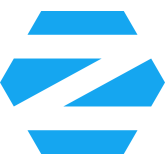
Recenzja Zorin OS - Linux w końcu lepszy od Windowsa? Testy w grach, programach oraz obsługa AI z udziałem GeForce GTX 1660 Ti
463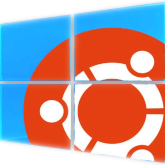
Ubuntu vs Windows 11 - który system jest lepszy do gier, grafiki 3D i sztucznej inteligencji? Test z udziałem NVIDIA GeForce RTX 4090
257
SteamOS vs Windows 11 - który system jest lepszy dla Steam Decka? Porównanie wydajności w grach i benchmarku
146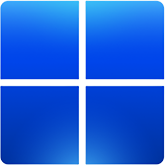







![Recenzja GrapheneOS - mobilny system, który pozwoli Ci przejąć kontrolę. Prywatny Android bez usług Google [nc1]](/image/artykul/2025/08/08_recenzja_grapheneos_mobilny_system_ktory_pozwoli_ci_przejac_kontrole_prywatny_android_bez_uslug_google_37.jpg)
![Recenzja GrapheneOS - mobilny system, który pozwoli Ci przejąć kontrolę. Prywatny Android bez usług Google [nc1]](/image/artykul/2025/08/08_recenzja_grapheneos_mobilny_system_ktory_pozwoli_ci_przejac_kontrole_prywatny_android_bez_uslug_google_67.png)
![Recenzja GrapheneOS - mobilny system, który pozwoli Ci przejąć kontrolę. Prywatny Android bez usług Google [nc1]](/image/artykul/2025/08/08_recenzja_grapheneos_mobilny_system_ktory_pozwoli_ci_przejac_kontrole_prywatny_android_bez_uslug_google_68.png)
![Recenzja GrapheneOS - mobilny system, który pozwoli Ci przejąć kontrolę. Prywatny Android bez usług Google [nc1]](/image/artykul/2025/08/08_recenzja_grapheneos_mobilny_system_ktory_pozwoli_ci_przejac_kontrole_prywatny_android_bez_uslug_google_73.png)
![Recenzja GrapheneOS - mobilny system, który pozwoli Ci przejąć kontrolę. Prywatny Android bez usług Google [nc1]](/image/artykul/2025/08/08_recenzja_grapheneos_mobilny_system_ktory_pozwoli_ci_przejac_kontrole_prywatny_android_bez_uslug_google_70.png)
![Recenzja GrapheneOS - mobilny system, który pozwoli Ci przejąć kontrolę. Prywatny Android bez usług Google [nc1]](/image/artykul/2025/08/08_recenzja_grapheneos_mobilny_system_ktory_pozwoli_ci_przejac_kontrole_prywatny_android_bez_uslug_google_71.png)
![Recenzja GrapheneOS - mobilny system, który pozwoli Ci przejąć kontrolę. Prywatny Android bez usług Google [nc1]](/image/artykul/2025/08/08_recenzja_grapheneos_mobilny_system_ktory_pozwoli_ci_przejac_kontrole_prywatny_android_bez_uslug_google_74.png)
![Recenzja GrapheneOS - mobilny system, który pozwoli Ci przejąć kontrolę. Prywatny Android bez usług Google [nc1]](/image/artykul/2025/08/08_recenzja_grapheneos_mobilny_system_ktory_pozwoli_ci_przejac_kontrole_prywatny_android_bez_uslug_google_72.png)





